Mise à niveau des serveurs ZENworks for Desktops 3.2 SP3
Pour mettre à niveau vos serveurs ZfD 3.2 SP3, utilisez le programme d'installation du serveur ZENworks 6.5 Desktop Management.
Le processus de mise à niveau des composants Gestion d'applications, Gestion de postes de travail, Gestion à distance et Création d'images de poste de travail est relativement simple et comprend un certain nombre de problèmes qu'il faut anticiper au cours de la mise à niveau.
L'installation d'une mise à niveau est similaire à une nouvelle installation. Les étapes suivantes fournissent uniquement les informations nécessaires au lancement du programme d'installation et aux choix propres à la mise à niveau. Pour des informations plus détaillées, reportez-vous au Installation du serveur ZENworks Desktop Management.
-
À partir du poste de travail d'installation, authentifiez-vous auprès de eDirectory en tant qu'utilisateur disposant des droits administratifs pour l'arborescence eDirectory dont vous avez étendu le schéma pour ZENworks 6.5 (reportez-vous à Extension du schéma eDirectory).
-
Insérez le CD Novell ZENworks 6.5 Desktop Management dans le lecteur de CD du poste de travail pour exécuter automatiquement le programme d'installation de ZENworks 6.5.
Si le programme d'installation ne s'exécute pas automatiquement, lancez winsetup.exe à partir de la racine du CD.
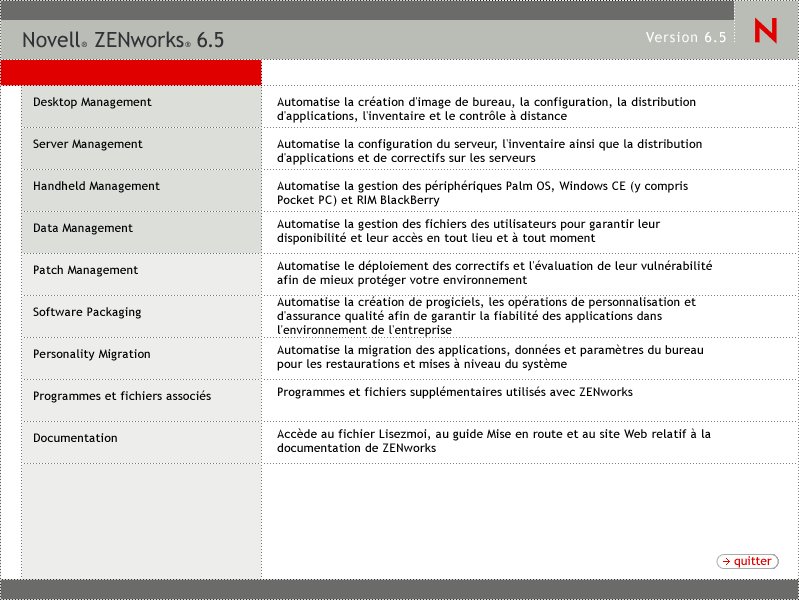
-
Sélectionnez Desktop Management, puis Français pour afficher la page ZENworks 6.5 Desktop Management.
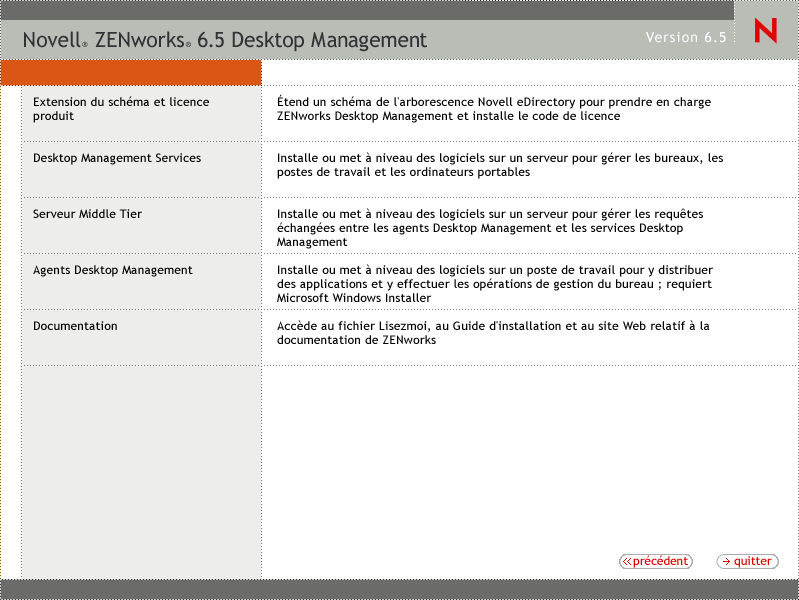
-
Sélectionnez Desktop Management Services pour lancer le programme d'installation du serveur ZENworks Desktop Management.
-
Suivez les instructions jusqu'à l'ajout des serveurs que vous souhaitez mettre à niveau et l'affichage de la page de sélection des serveurs, comme illustré ci-dessous.
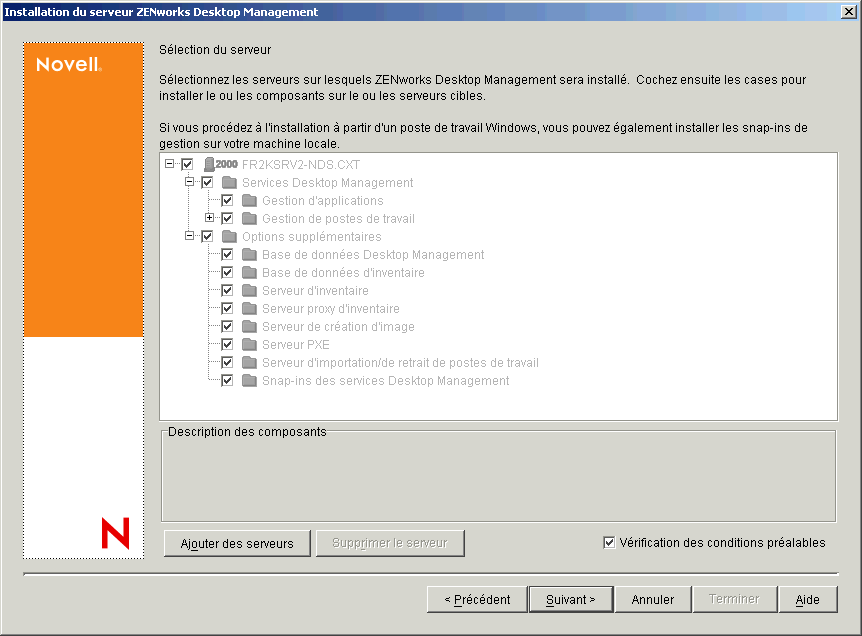
-
Désélectionnez les composants que vous ne voulez pas installer sur le serveur.
Par exemple, comme vous ne mettez pas à niveau le composant Inventaire de poste de travail, désélectionnez Base de données d'inventaire, Serveur d'inventaire et Serveur proxy d'inventaire. Sélectionnez un composant pour afficher une description dans la zone Description des composants.
-
(Conditionnel) Si vous ne souhaitez pas que le programme d'installation vérifie que les serveurs cibles répondent aux conditions préalables de ZENworks 6.5, désélectionnez l'option Vérification des conditions préalables.
Une fois cette option sélectionnée, si un serveur cible ne répond pas aux conditions préalables, l'installation ne s'effectue pas sur ce serveur tant que vous ne l'avez pas mis à niveau ou que vous n'avez pas relancé le programme d'installation en désélectionnant l'option.
-
Cliquez sur Suivant, puis suivez le reste des instructions pour installer le logiciel.
-
Passez en revue les informations dans les sections suivantes pour terminer le processus de mise à niveau :
Mise à niveau du composant Gestion d'applications
Les sections suivantes fournissent des informations pour vous aider à effectuer la mise à niveau de votre composant Gestion d'applications de ZENworks Desktop Management :
- Mise à jour de la méthode de démarrage du programme de lancement d'applicatifs
- Mise à jour d'applications
- Passage de la Configuration système requise aux Règles de distribution
Mise à jour de la méthode de démarrage du programme de lancement d'applicatifs
Lors de la mise à niveau du serveur ZENworks 3.2 vers le serveur ZENworks 6.5 Desktop Management, les programmes nalexpld.exe et nal.exe sont mis à jour afin de lancer naldesk ou nalwin32 à partir du répertoire local dans lequel l'agent de gestion de bureau a été installé. Ce changement affecte les postes de travail ZENworks for Desktops 3.2 SP3 qui exécutent le client Novell et qui n'ont pas été mis à jour avec l'agent ZENworks 6.5 Desktop Management.
Avant de pouvoir mettre à jour les postes de travail ZENworks for Desktops 3.2 SP3, assurez-vous que les utilisateurs peuvent accéder à l'ancien programme de lancement d'applicatifs. Les solutions existent dans deux cas de figure :
- Si les utilisateurs accèdent au programme de lancement d'applicatifs lorsqu'ils sont connectés au réseau
- Si les utilisateurs accèdent au programme de lancement d'applicatifs lorsqu'ils sont déconnectés du réseau
Si les utilisateurs accèdent au programme de lancement d'applicatifs lorsqu'ils sont connectés au réseau
Si vos utilisateurs accèdent essentiellement au programme de lancement d'applicatifs Novell lorsqu'ils sont connectés au réseau, vous pouvez continuer à faire appel au script de login du client pour démarrer le programme de lancement d'applicatifs. Pour vérifier si les fichiers d'un poste de travail ZENworks 6.5 Desktop Management sont à jour, utilisez l'outil exist.exe pour vérifier la présence des fichiers nalwin32.exe ou naldesk.exe dans c:\program_files\novell\zenworks.
REMARQUE : L'outil exist.exe peut être téléchargé depuis la page Novell ZENworks Cool Solutions. Exécutez cet outil à partir d'un script de démarrage d'application ou de login pour vérifier la présence des fichiers que vous avez spécifiés. Si le fichier spécifié est détecté, le fichier .exe renvoie un ERROR_LEVEL de zéro (0).
Lorsque vous avez téléchargé le fichier exist.exe, modifiez vos scripts de login pour que le programme de lancement d'applicatifs ZENworks for Desktops 3.2 Novell soit exécuté localement (à partir du serveur) ou pour laisser la version ZENworks 6.5 s'exécuter. Ces lignes doivent figurer après l'ajout du répertoire sys:\public au chemin de recherche ou le chemin complet du fichier exist.exe doit être défini. Vous devez modifier la ligne suivante (ou équivalente) :
@z:\nalwin32.exe
Modifiez la ligne de la façon suivante :
; First check to see if the ZENworks 6.5 agent is present. If so, then you don't need
; to do anything; it will be launched automatically on the desktop.
#exist %<windir>\..\Program Files\Novell\Zenworks\naldesk.exe
; If the ZENworks 6.5 agent is NOT present, then keep checking
if "%ERRORLEVEL"!="0" then
; Check now to see if the ZfD 3.x App Launcher has been placed on the workstation
#exist %<windir>\system32\nalwin32.exe
; If the ZfD 3.x App Launcher has NOT been placed on the workstation then
; go and launch the App Launcher from the server.
if "%ERRORLEVEL"!="0" then
; Check our Windows 95 friends
#exist %<windir>\..\novell\client32\nalwin32.exe
if "%ERRORLEVEL"!="0" then
@z:\ZfD32NAL\nalwin32.exe
else
@%<windir>\..\novell\client32\nalwin32.exe
end
else
@%<windir>\system32\nalwin32.exe
end
end
Ce changement de script permet de lancer le programme de lancement d'applicatifs de trois façons différentes :
- À partir de la copie du poste de travail de l'agent ZENworks 6.5 Desktop Management (celui-ci démarre automatiquement, il n'est donc pas nécessaire de le lancer à partir du script de login).
- À partir d'une copie locale du code du programme de lancement d'applicatifs ZENworks for Desktops 3.2, si disponible.
- À partir du serveur si l'agent ZENworks 6.5 et le code du programme de lancement d'applicatifs ZENworks for Desktops 3.2 ne se trouvent pas sur le poste de travail.
La seule différence entre le lancement local des fichiers ZENworks for Desktops 3.2 et leur lancement depuis le serveur est que si vous démarrez le programme de lancement d'applicatifs localement, les fichiers mis à jour du programme de lancement d'applicatifs ZENworks for Desktops 3.2 sur le serveur ne sont pas appliqués au poste de travail. Au cours d'une période de migration, cette opération n'est généralement pas nécessaire, mais dans le cas contraire, vous pouvez utiliser le paramètre de ligne de commande /i du programme de lancement d'applicatifs dans un ensemble de règles pour mettre à jour les fichiers locaux du programme de lancement d'applicatifs ZENworks for Desktops 3.2. Pour plus d'informations, reportez-vous au manuel ZENworks for Desktops 3.2 Administration Guide (Guide d'administration de ZENworks for Desktops 3.2) dans la documentation archivée de ZENworks for Desktops 3.2 à l'adresse suivante .
REMARQUE : Si votre environnement réseau inclut des postes de travail partagés, vous devez modifier l'ensemble de vos scripts de login simultanément, quelle que soit la date de la mise à niveau vers ZENworks 6.5 du conteneur, de la partition ou du site. Cela permet d'éviter la distribution d'anciens fichiers du programme de lancement d'applicatifs sur ces postes de travail partagés.
Si les utilisateurs accèdent au programme de lancement d'applicatifs lorsqu'ils sont déconnectés du réseau
Si vos utilisateurs sont souvent déconnectés du réseau, vous pouvez démarrer le programme de lancement d'applicatifs en spécifiant dans l'installation de l'agent ZENworks 6.5 Desktop Management que le programme de lancement d'applicatifs ou l'Explorateur d'applications soit lancé à partir du dossier Démarrage. Bien qu'il s'agisse de la méthode la plus simple, il n'est pas possible d'ajouter les paramètres de la ligne de commande au raccourci et il arrive parfois que les utilisateurs suppriment des éléments du dossier Démarrage.
Pour spécifier des paramètres de ligne de commande, vous pouvez démarrer le programme de lancement d'applicatifs en modifiant le registre Windows et en ajoutant NALWIN32 ou NALDESK à la clé HKLM\Software\Microsoft\Windows\CurrentVersion\Run.
Mise à jour d'applications
Vous devez préparer vos applications à migrer vers ZENworks 6.5 Desktop Management. Avec ZENworks 6.5 Desktop Management, il vous faut déterminer si vous conservez le client Novell installé sur vos postes de travail ou si vous passez à l'utilisation des fonctionnalités de Desktop Management par l'intermédiaire du serveur Middle Tier ZENworks.
Si vous décidez de continuer à utiliser le client Novell, les objets Application ne nécessitent pas de changement pour fonctionner dans le nouvel environnement Desktop Management. Cependant, il vous faudra installer l'agent de gestion de bureau afin de mettre à jour les fonctions ZENworks du client Novell.
Si vous envisagez de déployer l'agent de gestion de bureau sans le client Novell sur le poste de travail, reportez-vous au Installation et configuration de l'agent de gestion de bureau.
Toutes les applications MSI distribuées sur des machines situées à l'extérieur du pare-feu de l'entreprise doivent être marquées Forcer le caching. Le programme d'installation Microsoft MSI ne reconnaît pas le serveur Middle Tier ZENworks et ne peut pas demander des applications via le parcoureur ; par conséquent, tous les fichiers doivent être mis en cache sur le poste de travail local avant l'installation.
Passage de la Configuration système requise aux Règles de distribution
La fonction Configuration système requise qui permettait auparavant de définir la distribution des applications ZfD 3.2 SP3 est désormais désignée par les règles de distribution pour mieux refléter l'amélioration des fonctionnalités et pour les différencier de l'ancienne configuration système. Les Règles de distribution ZENworks 6.5 prennent en charge des conditions de distribution plus souples grâce à l'utilisation des opérateurs booléens AND/OR et le regroupement des critères. Dans ZfD 3.2 SP3, l'opérateur AND servait pour toutes les configurations système et il n'était pas possible de regrouper des prérequis.
Seules les versions ZENworks 6.5 (ou versions ultérieures) de Novell Application LauncherTM permettent de traiter la nouvelle logique des opérateurs et des regroupements utilisés avec les règles de distribution. Par conséquent, lors de la mise à niveau de votre schéma d'arborescence eDirectory, les prérequis système existants sont conservés comme prérequis système hérités afin d'assurer la compatibilité avec le programme de lancement d'applicatifs ZfD 3.2 SP3. Les programmes de lancement d'applicatifs ZfD 3.2 SP3 et ZENworks 6.5 peuvent traiter les prérequis système hérités, ce qui permet aux applications dont les prérequis système sont hérités de rester disponibles pour les utilisateurs, quelle que soit la version du programme de lancement d'applicatifs utilisée.
Au cours de votre transition entre les prérequis système hérités et les règles de distribution, vous devez connaître les exigences suivantes :
- Les règles de distribution sont définies dans la page Règles de distribution de l'objet Application (objet Application > onglet Disponibilité > Page Règles de distribution).
- Les prérequis système hérités sont disponibles depuis la page Règles de distribution lorsque vous cliquez sur le bouton Hérité, puis sur Modifier des paramètres hérités. Vous pouvez utiliser cette option pour modifier des prérequis système hérités ou en ajouter de nouveaux (par exemple, si vous créez un nouvel objet Application que vous souhaitez utiliser sur les postes de travail qui exécutent le programme de lancement d'applicatifs ZfD 3.2 SP3).
- Lorsque vous accédez à la page des Règles de distribution pour une application qui possède des prérequis système hérités mais pas de règles de distribution, vous êtes invité à importer les configurations dans les règles de distribution. Si vous décidez de ne pas les importer, vous pouvez le faire ultérieurement à l'aide de l'option Importer des paramètres hérités dans la page Règles de distribution.
- Après l'importation des prérequis système hérités dans les règles de distribution ou après la définition manuelle des règles de distribution, le programme de lancement d'applicatifs ZENworks 6.5 traite uniquement les règles de distribution. Il ignore les prérequis système hérités. En revanche, le programme de lancement d'applicatifs ZfD 3.2 SP3 continue à traiter les prérequis système hérités car il ignore les nouvelles règles de distribution. Par conséquent, si vous souhaitez utiliser les règles de distribution mais que vos postes de travail exécutent encore le programme de lancement d'applicatifs ZfD 3.2 SP3, vous devez établir une liste qui contient les règles de distribution ainsi qu'une liste qui contient les prérequis système hérités.
- Les modifications que vous apportez aux règles de distribution ne sont pas ajoutées aux prérequis système hérités. De la même manière, les modifications apportées aux prérequis système hérités ne sont pas ajoutées aux règles de distribution.
- Si vous définissez les règles de distribution puis importez des règles système héritées, vos règles de distribution existantes sont remplacées par les règles système héritées.
- La nécessité d'avoir à définir un système d'exploitation avant qu'une application soit disponible a été supprimée. Avec ZfD 3.2 SP3, il était nécessaire de définir la plate-forme de système d'exploitation dans la configuration système requise pour qu'une application puisse être distribuée et lancée. Cette exigence a été supprimée. Le nouveau comportement adopte la logique suivante : lorsqu'une application s'exécute uniquement sur un système d'exploitation spécifique, définissez une règle de distribution de système d'exploitation. Si une application ne nécessite pas de système d'exploitation spécifique, il n'est pas nécessaire de définir une règle de distribution. Par défaut, les applications sans règle de distribution de système d'exploitation définie sont disponibles sur toutes les plates-formes prises en charge (Windows 98, Windows 2000 et Windows XP).
En gardant les instructions précédentes à l'esprit, le processus suivant est recommandé afin de garantir une transition sans encombre des prérequis système aux règles de distribution :
-
Pour chaque objet Application, importez les règles système héritées dans les règles de distribution. Modifiez les règles selon vos besoins.
-
Conservez les prérequis système hérités pour prendre en charge les postes de travail qui utilisent le programme de lancement d'applicatifs ZfD 3.2 SP3.
-
Si les conditions de distribution d'une application changent, modifiez les règles de distribution et les prérequis système hérités pour faire appliquer la condition de distribution par les programmes de lancement d'applicatifs ZENworks 6.5 et ZfD 3.2 SP3.
-
Une fois que tous les postes de travail ont été mis à niveau vers le programme de lancement d'applicatifs ZENworks 6.5 (reportez-vous à Mise à niveau des postes de travail), supprimez les prérequis système hérités.
ou
Si vous prenez en charge les postes de travail Windows NT 4.0 dans votre environnement en continuant à exécuter l'agent de gestion de bureau ZfD 3.2 SP3 sur les postes de travail, ne supprimez pas les prérequis système hérités. Vous devez en effet conserver les prérequis système hérités ainsi que les règles de distribution.
Pour plus d'informations sur les règles de distribution et les prérequis système hérités, reportez-vous à "Distribution Rules Page" (page Règles de distribution) dans la section "Application Management" (Gestion d'applications) du manuel ZENworks 6.5 Desktop Management Administration Guide (Guide d'administration de ZENworks 6.5 Desktop Management).
Mise à niveau du composant Gestion de postes de travail
Lors de votre première installation de ZENworks 6.5 Desktop Management dans votre arborescence eDirectory, des schémas de règle ZENworks 6.5 Desktop Management supplémentaires sont placés dans l'arborescence. Les règles ZENworks for Desktops 3.2 SP3 existantes migrent automatiquement dans votre arborescence lorsque de nouvelles règles ZENworks 6.5 Desktop Management sont créées.
Les sections suivantes fournissent des informations pour vous aider à finaliser votre mise à niveau du composant Gestion de postes de travail de ZENworks Desktop Management :
Mise à jour des règles de recherche
Tentez de déterminer si l'arborescence eDirectory contient des règles de recherche. Les règles de recherche (qui font partie de l'ensemble Conteneur) sont très importantes car elles empêchent les agents ZENworks de naviguer vers la racine pour y rechercher des informations de configuration et des règles.
Si l'arborescence ne possède pas de règle de recherche, vous devez créer une nouvelle règle de recherche ZENworks 6.5 Desktop Management pour garantir un fonctionnement optimal des agents ZENworks. Vous devez tenir compte de certains comportements des règles :
- Si vous envisagez d'effectuer des authentifications à l'aide du client Novell uniquement dans votre environnement réseau, la règle de recherche fonctionne de la même manière qu'une règle de recherche ZENworks for Desktops 3.2 SP3.
- Si vous envisagez d'utiliser le serveur Middle Tier ZENworks et d'exécuter l'agent de gestion de bureau sur les postes de travail qui ne disposent pas du client Novell, le comportement des règles de recherche peut changer après une mise à niveau du réseau.
Contrairement aux agents ZENworks for Desktops 3.2, les agents ZENworks 6.5 ne reconnaissent pas la limite de partition d'un conteneur. Par conséquent, si vous disposez de règles de recherche existantes qui sont basées sur la limite de partition, les agents ZENworks 6.5 recherchent vers le conteneur auquel l'ensemble Conteneur est associé, que les agents dépassent les limites de partition ou non lors de la recherche de règles.
Considérons, par exemple, que vous disposez de l'arborescence suivante :
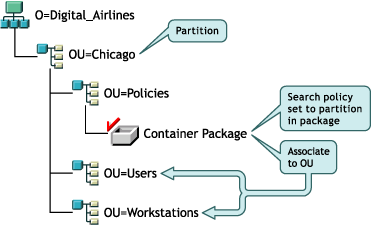
Dans ZENworks for Desktops 3.2 SP3, les agents des utilisateurs ou des postes de travail naviguent d'abord vers leur conteneur parent et recherchent la règle de recherche associée qui stipule que les agents doivent se restreindre à la limite de partition pour leurs règles. Lorsque les agents recherchent des règles, ils parcourent l'arborescence uniquement vers le conteneur Chicago (limite de partition).
Dans ZENworks 6.5 Desktop Management, l'option Partition n'est pas disponible dans la règle de recherche. Celle-ci a été remplacée par l'option Conteneur associé. Cela signifie que toutes les règles de recherche qui ont été mises à niveau vers l'option Partition ZENworks 6.5 sont désormais remplacées par l'option Conteneur associé. Si vous n'anticipez pas ce changement, votre recherche de règle risque d'aboutir à un résultat différent.
Si vous voulez continuer à obtenir les mêmes résultats de recherche qu'en utilisant l'option Partition comme limite de la recherche, associez l'ensemble Conteneur (c'est-à-dire, l'ensemble de règles qui contient la règle de recherche configurée) au conteneur eDirectory qui représente la limite de partition de recherche de règles pour les objets Utilisateur et Poste de travail.
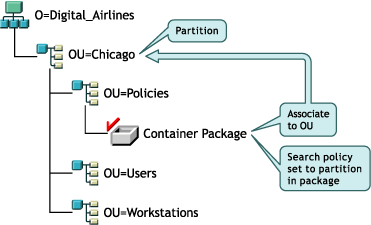
Désormais, lorsque les agents ZENworks 6.5 parcourent l'arborescence, ils trouvent l'ensemble Conteneur grâce à la règle de recherche à Chicago, puis ils recherchent des règles jusqu'à Chicago puisqu'il s'agit du conteneur associé.
REMARQUE : Le conteneur associé à l'ensemble détermine l'emplacement où les agents s'arrêtent de parcourir l'arborescence. Cette décision ne dépend pas de l'emplacement où l'ensemble est réellement stocké dans l'annuaire. Le niveau de recherche dans la règle de recherche s'applique désormais au conteneur associé plutôt qu'à la limite de partition.
Informations supplémentaires sur les règles de mise à niveau
La liste ci-dessous contient des informations à prendre en compte lors de la mise à niveau des règles ZENworks for Desktops 3.2 SP3 :
- Si un poste de travail équipé de ZENworks for Desktops 3.2 SP3 et du client Novell est mis à niveau vers le nouvel agent ZENworks 6.5, et que vous conservez le client Novell, le poste de travail continue d'utiliser les règles créées dans le répertoire avant la mise à niveau ZENworks 6.5.
- Si un poste de travail équipé de ZENworks for Desktops 3.2 SP3 et du client Novell est mis à niveau vers l'agent ZENworks 6.5 et que le client est supprimé, le poste de travail n'utilise que les règles valides dans ZENworks 6.5 (par exemple, la règle de configuration RAS ne serait pas appliquée).
- Si seul l'agent ZENworks 6.5 est installé sur un nouveau poste de travail (ni le client Novell ni ZENworks for Desktops 3.2 SP3 n'y sont installés), ce poste de travail n'utilise que les règles valides dans ZENworks 6.5.
- Si vous installez ZENworks 6.5 sans mettre à niveau une installation de ZENworks for Desktops 3.2 SP3 existante, seules sont présentes les règles ZENworks 6.5 valides. Les règles ZENworks for Desktops 3.2 SP3 d'origine sont présentes uniquement si vous effectuez une mise à niveau.
Pour obtenir une comparaison entre les règles ZENworks for Desktops 3.2 et les règles ZENworks 6.5 Desktop Management, reportez-vous à l'Différences entre les ensembles de règles de ZENworks for Desktops 3.2 et de ZENworks 6.5.
Mise à niveau du composant Création d'image de poste de travail
Lorsque vous installez ZENworks 6.5 Desktop Management, vous devez mettre à niveau votre composant de création d'image de poste de travail ZENworks for Desktops 3.2 SP3 pour tirer parti des nouvelles fonctions de compression d'images offertes par ZENworks 6.5 Desktop Management.
- Mise à niveau du serveur de création d'image
- Mise à niveau de la création d'image lorsque la partition Linux réside sur des postes de travail
- Mise à niveau vers les services de pré-lancement ZENworks 6.5
Mise à niveau du serveur de création d'image
Pour effectuer une mise à niveau vers le serveur de création d'image de poste de travail de ZENworks 6.5, insérez le CD Novell ZENworks 6.5 Desktop Management, puis exécutez le programme d'installation de ZENworks 6.5 Desktop Management pour installer le composant de création d'image de poste de travail. Cette opération met à niveau le moteur de création d'image ZENworks for Desktops 3.2 SP3.
Mise à niveau de la création d'image lorsque la partition Linux réside sur des postes de travail
Si vous continuez à utiliser la partition Linux sur vos postes de travail ZENworks for Desktops 3.2 SP3, le moteur de création d'image est mis à jour lors du prochain contact entre les postes de travail et le serveur de création d'image. Le cas échéant, tous les autres fichiers du système d'exploitation Linux sont copiés dans la partition Linux et installés après votre mise à niveau vers le composant de création d'image de poste de travail ZENworks 6.5.
Après les mises à jour automatiques, tous les postes de travail équipés des partitions Linux exécuteront le système ZENworks 6.5 Desktop Management.
Mise à niveau vers les services de pré-lancement ZENworks 6.5
Si vous choisissez de passer aux services de pré-lancement ZENworks 6.5 (PXE) pour supprimer les partitions Linux de vos postes de travail, exécutez les étapes suivantes :
-
Installez les services de pré-lancement ZENworks 6.5 sur un serveur réseau.
Pour des instructions d'installation et de configuration, reportez-vous à Procédure d'installation du serveur Desktop Management dans ce manuel et "Using ZENworks Desktop Management Preboot Services" (Utilisation des services de pré-lancement ZENworks Desktop Management) du manuel ZENworks 6.5 Desktop Management Administration Guide (Guide d'administration de ZENworks 6.5 Desktop Management).
Vous devrez peut-être effectuer des changements de configuration sur le serveur DHCP.
-
Vérifiez que les services de pré-lancement ZENworks 6.5 fonctionnent soit à l'aide des PXE fournis sur vos cartes réseau, soit à l'aide d'une disquette de démarrage PXE générée à l'aide du fichier pxebuilder.exe.
-
Dans ConsoleOne, cliquez à l'aide du bouton droit sur la règle de création d'image ZENworks dans l'ensemble des règles serveur > cliquez sur Propriétés > Général > Partition du composant Images.
-
Désactivez la partition du composant Images de ZENworks.
Cette procédure permet d'obtenir que la partition Linux ne soit pas une partition de démarrage sur le disque dur du poste de travail. Elle ne supprime pas la partition Linux.
Pour ce faire, vous devez restaurer une image de base sur le poste de travail et sélectionner l'option pour supprimer la partition Linux existante dans l'objet Image que vous pouvez référencer dans l'ensemble des règles de serveur ou l'ensemble des règles de poste de travail.
Mise à niveau du composant Gestion à distance
La console ZENworks 6.5 Desktop Management peut contrôler à distance les postes de travail d'agent ZENworks for Desktops 3.2 et ZENworks 6.5. Cependant, sachez que les agents ZENworks 6.5 Desktop Management n'incluent pas de fonctions qui ont ensuite été supprimées, et les agents ZENworks for Desktops 3.2 ne prennent pas en charge les améliorations fournies dans ZENworks 6.5 Desktop Management.
REMARQUE : Il n'est plus nécessaire d'utiliser les objets Application de gestion à distance pour contrôler les agents de gestion à distance sur les postes de travail. Les agents de gestion à distance sont désormais installés sur le poste de travail dans le cadre de l'installation de l'agent de gestion de bureau.
Mise à niveau du composant Inventaire de poste de travail
Pour mettre à niveau l'inventaire de poste de travail de ZENworks for Desktops 3.2 SP3 vers ZENworks 6.5, effectuez les tâches dans l'ordre suivant :
- Consultez les informations de la section Considérations relatives à la pré-mise à niveau.
- Effectuez les tâches décrites dans la section Tâches à effectuer avant mise à niveau et migration de la base de données.
- Effectuez les tâches décrites dans la section Mise à niveau de la base de données d'inventaire ZENworks for Desktops 3.2 SP3.
- Effectuez les tâches décrites dans la section Mise à niveau du serveur d'inventaire ZENworks for Desktops 3.2 SP3 .
- Effectuez les tâches décrites dans la section Migration manuelle des règles d'inventaire ZENworks for Desktops 3.2 SP 3.
- Effectuez les tâches décrites dans la section Tâches suivant la migration de la base de données.
Considérations relatives à la pré-mise à niveau
Avant de procéder à la mise à niveau des composants Inventaire de ZENworks for Desktops 3.2 SP3, passez en revue les points suivants :
Serveur d'inventaire
- ZENworks for Desktops 3 ou ZENworks for Desktops 3.2 SP1 n'est pas compatible avec ZENworks 6.5 Desktop Management. Vous devez mettre à niveau tous les serveurs d'inventaire ZENworks for Desktops 3, ZENworks for Desktops 3 SP1, ZENworks for Desktops 3.2, ZENworks for Desktops 3.2 SP1 ou ZENworks for Desktops 3.2 SP2 de l'arborescence d'inventaire vers ZENworks for Desktops 3.2 SP3 avant de procéder à la mise à niveau vers ZENworks 6.5 Desktop Management.
Vous devez installer au préalable ZENworks for Desktops 3.2 SP3 sur votre réseau pour que celui-ci prenne en charge ZENworks for Desktops 3.2 et ZENworks 6.5 Desktop Management. Dans le cas contraire, l'installation de ZENworks 6.5 Desktop Management n'inclura pas la prise en charge du schéma Novell eDirectory ou du plug-in ConsoleOne pour les règles ZENworks for Desktops 3.2. L'installation préalable de ZENworks for Desktops 3.2 SP3 place le schéma ZENworks for Desktops 3.2 et les plug-in dans ConsoleOne. Lorsque vous installez ZENworks 6.5 Desktop Management après ZENworks for Desktops 3.2 SP3, le schéma et les plug-in ZENworks for Desktops 3.2 restent.
Si le serveur d'inventaire exécute ZENworks for Desktops 3, vous devez installer ZENworks for Desktops 3.2 et ZENworks for Desktops 3.2 SP3, et démarrer le service d'inventaire et la base de données au moins une fois avant la mise à niveau du serveur vers ZENworks 6.5 Desktop Management. Pour plus d'informations sur l'installation de ZENworks for Desktops 3.2, reportez-vous à Novell Support (Support technique Novell).
- Une fois ZENworks 6.5 Desktop Management installé, les pièces d'inventaire du poste de travail ZENworks 6.5 Desktop Management et les agents et les règles ZENworks for Desktops 3.2 SP3 vont coexister de la façon suivante :
- Les données d'inventaire provenant des agents ZENworks 6.5 Desktop Management ne peuvent pas être envoyées à un serveur d'inventaire ZENworks for Desktops 3.2 SP3 et placées dans une base de données ZENworks for Desktops 3.2 SP3. Un agent d'inventaire ZENworks for Desktops 3.2 SP3 ne peut pas envoyer ses données d'inventaire à un nouveau serveur d'inventaire ZENworks 6.5 Desktop Management. Il peut uniquement envoyer ses données d'inventaire à un serveur d'inventaire ZENworks for Desktops 3.2 SP3 ou à un serveur d'inventaire ZENworks 6.5 Desktop Management qui a été mis à niveau à partir de ZENworks for Desktops 3.2 SP3.
- Les serveurs d'inventaire ZENworks for Desktops 3.2 SP3 peuvent transférer leurs données d'inventaire vers un serveur d'inventaire ZENworks 6.5 Desktop Management, mais un serveur d'inventaire ZENworks 6.5 Desktop Management ne peut pas le faire vers un serveur ZENworks for Desktops 3.2 SP3.
- Les serveurs d'inventaire ZENworks for Desktops 3.2 SP3 peuvent transférer leurs bases de données vers un serveur d'inventaire ZENworks 6.5 Desktop Management, mais un serveur d'inventaire ZENworks 6.5 Desktop Management ne peut pas le faire vers un serveur ZENworks for Desktops 3.2 SP3.
- Pour qu'un serveur d'inventaire ZENworks for Desktops 3.2 SP3 qui transfert ses données vers un serveur d'inventaire ZENworks 6.5 Desktop Management fonctionne correctement, les correctifs doivent lui avoir été appliqués.
- Un serveur d'inventaire ZENworks for Desktops 3.2 SP3 ne peut pas transférer ses données vers un serveur d'inventaire ZENworks for Desktops 3.2 SP3 ou ZENworks 6.5 Desktop Management dans une autre arborescence eDirectory.
- Les serveurs d'inventaire ZENworks for Desktops 3.2 SP3 doivent être mis à niveau vers ZENworks 6.5 Desktop Management en respectant un ordre descendant. Si vous réalisez un transfert en amont de vos données d'inventaire, commencez par mettre à niveau le serveur racine, puis les serveurs intermédiaires et enfin les serveurs feuille.
- Un serveur d'inventaire ZENworks 6.5 Desktop Management ne peut pas envoyer ses données d'inventaire à un serveur d'inventaire ZENworks for Desktops 3.2 SP3.
- Ne connectez pas une base de données d'inventaire ZENworks 6.5 Desktop Management directement à un serveur d'inventaire ZENworks for Desktops 3.2 SP3.
- Un serveur d'inventaire ZENworks 6.5 Desktop Management peut traiter les fichiers .str des postes de travail inventoriés ZENworks for Desktops 3.2 SP3.
- Un serveur d'inventaire ZENworks for Desktops 3.2 SP3 peut transférer les informations de sa base de données vers un serveur d'inventaire ZENworks for Desktops 3.2 SP3 ou ZENworks 6.5 Desktop Management.
- Un serveur d'inventaire ZENworks 6.5 Desktop Management peut traiter les fichiers .zip des serveurs d'inventaire ZENworks for Desktops 3.2 SP3.
- Ne supprimez pas les fichiers .str et .zip de ZENworks for Desktops 3.2 SP3 présents dans le répertoire SCANDIR et ses sous-répertoires d'un serveur d'inventaire ZENworks for Desktops 3.2 SP3 qui a été migré vers ZENworks 6.5 Desktop Management.
- Évitez qu'un serveur d'inventaire ZENworks for Desktops 3.2 SP3 et un serveur d'inventaire ZENworks 6.5 Desktop Management ne stockent des données d'inventaire directement dans la même base de données d'inventaire.
- Ne spécifiez pas un serveur d'inventaire résidant dans une autre arborescence eDirectory comme étant le serveur immédiatement supérieur défini dans la règle de transfert en amont d'un serveur d'inventaire ZENworks for Desktops 3.2 SP3.
- N'associez pas une règle de transfert en amont ZENworks for Desktops 3.2 SP3 à un serveur d'inventaire ZENworks 6.5 Desktop Management.
- Le serveur d'inventaire ZENworks for Desktops 3.2 SP3 et un serveur d'inventaire ZENworks 6.5 Desktop Management peuvent utiliser une règle de transfert en amont ZENworks for Desktops 3.2 SP3 qui a été migrée vers ZENworks 6.5 Desktop Management.
- La mise à niveau d'un serveur d'inventaire ZENworks for Desktops 3.2 SP3 vers ZENworks 6.5 Desktop Management ne modifie pas le rôle du serveur d'inventaire.
- Si le serveur d'inventaire ZENworks for Desktops 3.2 SP3 transfère les données d'analyse vers un autre serveur d'inventaire ZENworks for Desktops 3.2 SP 3 ou ZENworks 6.5 Desktop Management, le correctif d'authentification requis doit être installé. Pour plus d'informations sur le correctif d'authentification, reportez-vous à l'Etape 1 dans la section Mise à niveau du serveur d'inventaire ZENworks for Desktops 3.2 SP3 .
Agent d'inventaire
- Un agent d'inventaire ZENworks for Desktops 3.2 SP3 ne peut pas envoyer ses données d'inventaire à un nouveau serveur d'inventaire ZENworks 6.5 Desktop Management. Il peut uniquement envoyer ses données d'inventaire à un serveur d'inventaire ZENworks for Desktops 3.2 SP3 ou à un serveur d'inventaire ZENworks 6.5 Desktop Management qui a été mis à niveau à partir de ZENworks for Desktops 3.2 SP3.
- Un agent d'inventaire ZENworks for Desktops 3.2 SP3 ou ZENworks 6.5 Desktop Management peut utiliser une règle d'inventaire ZENworks for Desktops 3.2 SP3 qui a été migrée vers ZENworks 6.5 Desktop Management, ou une nouvelle règle d'inventaire ZENworks 6.5 Desktop Management.
- Un agent d'inventaire ZENworks 6.5 Desktop Management ne peut pas envoyer ses données d'inventaire à un serveur d'inventaire ZENworks for Desktops 3.2 SP3.
- Si vous souhaitez installer ou mettre à niveau les agents ZENworks for Desktops 3.x via le composant Création d'image de poste de travail, assurez-vous que l'image est prise sur un poste de travail ZENworks 6.5 Desktop Management non enregistré.
Console de gestion
- N'utilisez pas les consoles de gestion ZENworks for Desktops 3.2 SP3 et ZENworks 6.5 pour configurer les mêmes objets d'inventaire ZENworks for Desktops 3.2 SP3.
- Vous ne pouvez pas utiliser une console de gestion ZENworks for Desktops 3.2 SP3 pour administrer les données et les objets d'inventaire ZENworks 6.5 Desktop Management.
- Vous pouvez utiliser les snap-ins ZENworks 6.5 Desktop Management pour ConsoleOne pour administrer aussi bien les objets et les données d'inventaire ZENworks for Desktops 3.2 SP3 et ZENworks 6.5 Desktop Management (comme l'objet Service d'inventaire, les objets Base de données, la règle d'inventaire de poste de travail, la règle de transfert en amont, la règle de mise à jour de dictionnaire et la règle d'emplacement de la base de données).
Tâches à effectuer avant mise à niveau et migration de la base de données
Après avoir pris connaissance des points mentionnés dans la section Considérations relatives à la pré-mise à niveau, vous devez accomplir les tâches suivantes avant d'effectuer la mise à niveau de ZENworks for Desktops 3.2 SP3 vers ZENworks 6.5 Desktop Management :
- Arrêtez le service d'inventaire.
- Sur un serveur d'inventaire NetWare : À l'invite de la console du serveur, tapez la commande stopser *.
REMARQUE : Si vous ne souhaitez pas que la base de données Sybase soit arrêtée automatiquement lorsque vous arrêtez les services d'inventaire, indiquez-le sur la ligne Unload dbsrv8.nlm du fichier sys:\system\invstop.ncf.
- Sur un serveur d'inventaire Windows 2000 : Dans le Panneau de configuration, double-cliquez sur Outils d'administration > Services, sélectionnez Service d'inventaire ZENworks, puis cliquez sur Arrêter.
- Sur un serveur d'inventaire NetWare : À l'invite de la console du serveur, tapez la commande stopser *.
- Arrêtez la base de données d'inventaire.
Pour arrêter la base de données d'inventaire Sybase :
- Sur NetWare : À l'invite de la console Sybase, appuyez sur la touche Q.
- Sur Windows 2000 : Dans le Panneau de configuration, double-cliquez sur Outils d'administration > Services, puis sélectionnez Adaptive Server Anywhere - Zenworks for Desktops 3, puis cliquez sur Arrêter.
- Si Java n'a pas été déchargé sur les serveurs NetWare cibles, déchargez java.nlm (sur la console du serveur, entrez java -exit).
IMPORTANT : Cette commande arrête tous les processus Java qui s'exécutent sur le serveur. Vérifiez que tous les processus Java peuvent être arrêtés lorsque vous installez Desktop Management.
- Sur les serveurs Windows cible, fermez la fenêtre Services.
- Assurez-vous d'avoir effectué et archivé une sauvegarde fiable de la base de données ZENworks for Desktops 3.2 SP3.
- Assurez-vous que la base de données ZENworks for Desktops 3.2 SP3 n'est pas en cours d'utilisation sous ConsoleOne.
- Assurez-vous que les prérequis recommandés pour le composant Inventaire de poste de travail ZENworks 6.5 sont satisfaits. Pour plus d'informations, reportez-vous à Préparation.
- Si vous disposez d'une base de données ZENworks for Desktops 3.2 SP3 qui exécute Oracle, vous devez effectuer les tâches suivantes avant la migration :
-
Dans chemin_installation_base_données\chemin_init.ora\init.ora, définissez la valeur de db_block_buffers de façon à obtenir une valeur nette approximative de 128 Mo pour le tampon cache de la base de données.
Si la valeur de db_block_size est de 4096, la valeur minimale doit être de 32768. Elle alloue 128 Mo de cache de base de données pour la base de données d'inventaire. Si la valeur existante de db_block_buffers est supérieure à 128 Mo, ne changez pas la valeur.
Nous vous recommandons d'affecter la valeur 30-40 % ou plus à la mémoire Shared Global (SGA) de Oracle pendant la migration de la base de données.
-
Assurez-vous que la base de données d'inventaire fonctionne.
-
Vous devez avoir un segment rollback plus grand car la migration de la base de données et le stockage de données supplémentaires ne pourront pas se faire en raison de l'erreur ORA-01555 et d'autres problèmes liés aux segments rollback.
Pour augmenter la valeur du segment rollback, exécutez le script SQL suivant pour ajouter un fichier de données supplémentaire au segment rollback (rbs) et un groupe de journal Redo (Refaire).
connect internal;
alter tablespace rbs add datafile 'Chemin_installation_base_de_données_inventaire\rbs2.ora' size 40M autoextend on next 50K maxsize 60M;
alter rollback segment rb0 storage (maxextents unlimited);
alter rollback segment rb1 storage (maxextents unlimited);
ALTER DATABASE ADD LOGFILE GROUP 3 ('Chemin_installation_base_de_données_inventaire\log3.ora') SIZE 50M;
Mise à niveau de la base de données d'inventaire ZENworks for Desktops 3.2 SP3
Lors de l'installation du serveur ZENworks 6.5 Desktop Management, si vous décidez d'installer Sybase sans remplacer les fichiers de base de données, le programme d'installation du serveur met à niveau automatiquement le moteur existant de base de données ZENworks for Desktops 3.2 SP3 uniquement. Pendant la mise à niveau de la base de données Sybase, un message indiquant que la base de données existante peut être migrée s'affiche. Si vous choisissez Oui, la base de données existante est remplacée par les nouveaux fichiers de base de données ZENworks 6.5 Desktop Management. Si vous choisissez Non, la base de données est migrée lorsque le service d'inventaire est lancé pour la première fois.
Vous devez effectuer les tâches suivantes pour mettre à niveau la base de données d'inventaire :
-
Si vous disposez d'un objet Base de données Oracle ZENworks for Desktops 3.2 SP3 ou si vous créez manuellement des objets Base de données Sybase, vous devez migrer l'objet Base de données à l'aide de l'outil de migration d'inventaire. Pour plus d'informations, reportez-vous à Migration manuelle des objets Base de données.
-
Si vous avez une base de données ZENworks for Desktops 3.2 SP3 qui exécute Sybase, vérifiez que la valeur du cache Sybase (paramètre "-c") est définie à 25 % ou plus de la mémoire du serveur.
- Pour changer la taille de cache d'une base de données sur un serveur de base de données NetWare :
- 1. Fermez toutes les connexions à la base de données d'inventaire.
- 2. Quittez le serveur Sybase.
- 3. Ouvrez le fichier mgmtdbs.ncf dans le répertoire sys:\system.
- 4. Modifiez le paramètre -c. Par exemple, -c 128M définit une taille de cache de 128 Mo.
- 5. Enregistrez le fichier.
- 6. Chargez la base de données d'inventaire dans la console du serveur. Entrez MGMTDBS.
- Pour changer la taille de cache d'une base de données sur un serveur de base de données Windows :
- 1. Arrêtez le service Sybase. Sous Windows NT, dans le Panneau de configuration, double-cliquez sur Services, sélectionnez Base de données Novell – Sybase, puis cliquez sur Arrêter. Sous Windows 2000, dans le Panneau de configuration, double-cliquez sur Outils d'administration > sur Services, sélectionnez Base de données Novell – Sybase, puis cliquez sur Arrêter.
- 2. Sur le serveur de base de données, exécutez le fichier ntdbconfig.exe à partir du répertoire dbengine. Ntdbconfig.exe est un utilitaire de configuration de base de données ZENworks pour la base de données ZENworks utilisant Sybase sur des serveurs Windows NT/2000. Cet utilitaire vous permet de reconfigurer le service Sybase.
- 3. Modifiez le paramètre -c.
- 4. Cliquez sur OK.
- 5. Redémarrez le service Sybase. Sous Windows NT, dans le Panneau de configuration, double-cliquez sur Services, sélectionnez Base de données Novell – Sybase, puis cliquez sur Démarrer. Sous Windows 2000, dans le Panneau de configuration, double-cliquez sur Outils d'administration > sur Services, sélectionnez Base de données Novell – Sybase, puis cliquez sur Démarrer.
- Pour changer la taille de cache d'une base de données sur un serveur de base de données NetWare :
IMPORTANT : Vous pouvez mettre à niveau plusieurs serveurs de base de données et serveurs d'inventaire simultanément en exécutant le programme d'installation du serveur ZENworks 6.5 Desktop Management.
Cependant, vous devez migrer manuellement la règle existante d'inventaire de poste de travail, la règle d'emplacement de la base de données et la règle de transfert en amont ZENworks for Desktops 3.2. Si vous avez créé manuellement l'objet de base de données, vous devez également migrer l'objet Base de données. Pour plus d'informations sur la migration manuelle des règles, reportez-vous à Migration manuelle des objets Base de données.
Migration manuelle des objets Base de données
-
Dans ConsoleOne avec les snap-ins d'inventaire de poste de travail ZENworks 6.5 Desktop Management installés, cliquez sur Outils > Inventaire ZENworks > Migration d'inventaire.
-
Cliquez sur Parcourir pour rechercher et sélectionner l'objet Base de données à migrer ou le conteneur qui possède l'objet Base de données.
-
Si vous sélectionnez un conteneur à l'Etape 2, effectuez les opérations suivantes :
-
Si vous voulez rechercher l'objet Base de données dans tous les sous-conteneurs du conteneur sélectionné, cochez la case Rechercher dans les sous-conteneurs.
La case à cocher Rechercher dans les sous-conteneurs est disponible uniquement si vous sélectionnez un conteneur dans la zone Contexte de recherche.
-
Cochez la case Rechercher les objets Base de données pour rechercher les objets Base de données dans le conteneur sélectionné pour la migration.
Cette option est disponible uniquement si vous sélectionnez un conteneur dans la zone Contexte de recherche. Par défaut, cette option est activée.
-
Cliquez sur Rechercher.
Tous les objets Base de données ZENworks for Desktops 3.2 qui se trouvent dans le contexte spécifié sont affichés dans le panneau de rapports.
-
-
Cliquez sur Migrer.
-
Cliquez sur Fermer.
Mise à niveau du serveur d'inventaire ZENworks for Desktops 3.2 SP3
Avant de mettre à niveau un serveur d'inventaire ZENworks for Desktops 3.2 SP3, assurez-vous que vous avez mis à niveau le serveur de base de données associé.
Vous pouvez mettre à niveau le serveur d'inventaire ZENworks for Desktops 3.2 SP3 en installant le serveur d'inventaire ZENworks 6.5 Desktop Management si le serveur sur lequel vous souhaitez installer le serveur d'inventaire ZENworks 6.5 Desktop Management répond aux critères d'installation. Pour plus d'informations sur la manière d'installer le serveur d'inventaire ZENworks 6.5 Desktop Management, reportez-vous à Procédure d'installation du serveur Desktop Management. Le serveur d'inventaire ZENworks 6.5 Desktop Management prend en charge le même ensemble de rôles que ZENworks for Desktops 3.2 SP 3. Par conséquent, lorsque vous mettez à niveau de ZENworks for Desktops 3.2 SP3 à ZENworks 6.5 Desktop Management, le rôle du serveur d'inventaire ne change pas.
IMPORTANT : Si votre serveur d'inventaire ZENworks for Desktops 3.2 SP3 est connecté à une base de données ZENworks for Desktops 3.2 SP3 et si vous mettez à niveau le serveur d'inventaire ou la base de données vers ZENworks 6.5 Desktop Management, vous devez mettre à niveau le composant associé vers ZENworks 6.5 Desktop Management (les services d'inventaire ZENworks for Desktops 3.2 SP3 ne doivent pas interagir avec la base de données compatible ZENworks 6.5 Desktop Management et vice versa).
Si plusieurs serveurs d'inventaire ZENworks for Desktops 3.2 SP3 sont connectés à un serveur de base de données ZENworks for Desktops 3.2 SP3 et si vous mettez à niveau le serveur de base de données vers ZENworks 6.5 Desktop Management, vous devez également mettre à niveau tous les serveurs d'inventaire ZENworks for Desktops 3.2 SP3 associés.
Le programme d'installation de ZENworks 6.5 Desktop Management ne migre automatiquement que l'objet Service d'inventaire ZENworks for Desktops 3.2 SP3 vers ZENworks 6.5 Desktop Management. Avant de démarrer le service d'inventaire, vous devez migrer manuellement les règles ZENworks for Desktops 3.2 SP3 existantes vers les règles ZENworks 6.5 Desktop Management à l'aide de l'outil de migration d'inventaire ZENworks for Desktops. Pour plus d'informations, reportez-vous à Migration manuelle des règles d'inventaire ZENworks for Desktops 3.2 SP 3.
Après la migration des règles, procédez comme suit :
-
Si un serveur d'inventaire ZENworks for Desktops 3.2 SP3 transfère ses informations vers un serveur d'inventaire ZENworks 6.5 Desktop Management, vous devez appliquer les correctifs d'authentification suivants inclus avec le CD compagnon 2 de ZENworks 6.5 Desktop Management :
-
Dans la règle d'inventaire de poste de travail, sélectionnez l'option Activer l'analyse des machines afin de réactiver l'analyse de tous les postes de travail inventoriés qui envoient les données d'inventaire directement à ce serveur d'inventaire.
-
Si les données d'inventaire sont transférées en amont, démarrez le service Expéditeur qui s'exécute sur tous les serveurs d'inventaire de niveau inférieur qui transfèrent les données d'inventaire vers ce serveur d'inventaire.
Migration manuelle des règles d'inventaire ZENworks for Desktops 3.2 SP 3
-
Dans ConsoleOne avec les snap-ins d'inventaire de poste de travail ZENworks 6.5 Desktop Management installés, cliquez sur Outils > Inventaire ZENworks > Migration d'inventaire.
-
Cliquez sur Parcourir pour rechercher et sélectionner l'objet Service d'inventaire ou le conteneur qui possède l'objet Service d'inventaire.
-
Si vous sélectionnez un conteneur à l'Etape 2, effectuez les opérations suivantes :
-
Si vous voulez rechercher l'objet Service d'inventaire dans tous les sous-conteneurs du conteneur sélectionné, cochez la case Rechercher dans les sous-conteneurs.
La case à cocher Rechercher dans les sous-conteneurs est disponible uniquement si vous sélectionnez un conteneur dans la zone Contexte de recherche.
-
Cochez la case Rechercher les règles pour rechercher les règles d'inventaire associées à l'objet Service d'inventaire dans le conteneur sélectionné.
Cette option est disponible uniquement si vous sélectionnez un conteneur dans la zone Contexte de recherche. Par défaut, cette option est activée.
-
Cliquez sur Rechercher.
Toutes les règles d'inventaire ZENworks for Desktops 3.2 SP3 associées à l'objet Service d'inventaire et présentes dans le contexte spécifié s'affichent dans le panneau de rapports.
-
-
Cliquez sur Migrer.
-
Cliquez sur Fermer.
Après la migration des règles, effectuez les tâches suivantes :
-
Démarrez les services d'inventaire de ZENworks 6.5 Desktop Management.
Lorsque vous démarrez le service d'inventaire, le service de mise à niveau migre automatiquement le schéma de base de données ZENworks for Desktops 3.2 et les données d'inventaire vers une base de données ZENworks 6.5 Desktop Management. Le processus de migration des données peut être très long. Des messages indiquant que la base de données a correctement été migrée et initialisée s'affichent dans l'écran du serveur d'inventaire.
Une fois la base de données migrée, les utilitaires d'inventaire de ConsoleOne (Requête, Résumé, Rapport d'inventaire et Exportation de base de données) et le dispositif de stockage peuvent accéder à la base de données.
-
Créez et configurez la règle de mise à jour de dictionnaire pour obtenir la dernière version du dictionnaire de l'agent d'inventaire ZENworks 6.5. Pour plus d'informations sur la création de la règle de mise à jour de dictionnaire, reportez-vous à "Workstation Inventory (Inventaire de poste de travail)" dans le manuel ZENworks 6.5 Desktop Management Administration Guide (Guide d'administration de ZENworks 6.5 Desktop Management).
Tâches suivant la migration de la base de données
Vous devez effectuer les tâches suivantes après mise à niveau du serveur d'inventaire et migration de la base de données d'inventaire :
-
Arrêtez le service d'inventaire.
-
Si votre base de données d'inventaire exécute Oracle, effectuez les opérations suivantes pour améliorer les performances de la base de données :
-
Dans le fichier chemin_installation_base_de_données_inventaire\_start.sql, supprimez les entrées existantes et ajoutez les entrées suivantes :
SET ECHO ON
CONNECT INTERNAL
SET ECHO OFF
STARTUP PFILE=
chemin_installation_base_données_inventaire\chemin_vers_init.ora\init.oraSET NUMWIDTH 20
SET CHARWIDTH 40
SET ECHO ON
connect mw_dba;
SET ECHO OFF
alter table cim.t$product cache;
SET ECHO ON
connect internal
SET ECHO OFF
@<path to oracle home directory>/rdbms/admin/dbmspool
call sys.dbms_shared_pool.keep('zenworks.zenpin','P');EXIT
-
Exécutez les fichiers oracle\common\oracle_perf.sql et oracle\common\oracle_perf2.sql à partir de chemin_installation_serveur_inventaire\zenworks\inv\server\wminv\properties\sql.zip pour une amélioration des performances des index dans la base de données.
-
Exécutez oracle_dbexport_perf.sql à partir du répertoire \database\oracle8i\common du CD compagnon 2 de Novell ZENworks 6.5.
Pour plus d'informations sur la manière d'améliorer les performances de la base de données d'inventaire, reportez-vous à "Performance Tips (Conseils relatifs aux performances)" dans la section "Workstation Inventory (Inventaire de poste de travail)" du manuel ZENworks 6.5 Desktop Management Administration Guide (Guide d'administration de ZENworks 6.5 Desktop Management).
-
-
Démarrez les services d'inventaire.